
Systém má skryté priečinky a súbory, ktoré sa používajú na jeho fungovanie. Vývojári ho teda chránia pred neopatrnými používateľmi. Používatelia môžu tiež skryť priečinky, aby cudzinci neuvideli osobné údaje. Zistíme, ako skryť priečinky systému Windows 10, je to potrebné, aby akcie neskúseného používateľa nemohli poškodiť OS..
obsah- vodič
- Vlastnosti
- Príkazový riadok
- Ako odstrániť z vyhľadávania?
vodič
Prispôsobenie displeja pomocou karty Zobraziť je najjednoduchší spôsob, ako odstrániť systémové údaje z očí používateľov. Inštrukcia v tomto prípade bude nasledovná:
1. Otvorte ponuku Štart a v ľavom stĺpci vyberte ikonu Prieskumník. Na paneli úloh môžete použiť podobnú ikonu (v predvolenom nastavení je umiestnená v doku vedľa položky „Štart“).

2. Na hornom paneli kliknite na kartu „Zobraziť“. Kliknite na tlačidlo Zobraziť alebo skryť.
3. Z riadku „Skryté položky“ odstráňte značku. Vo väčšine prípadov sa tým odstránia systémové priečinky zo zobrazenia..
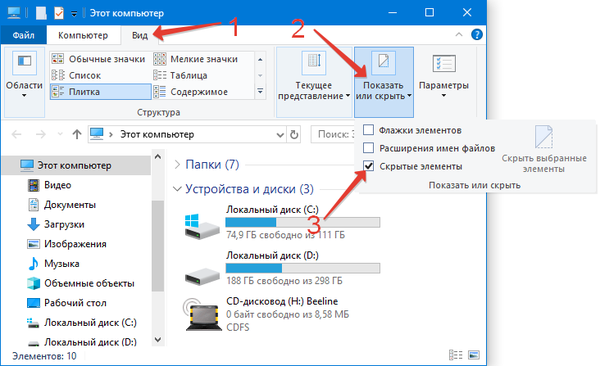
Ak zostane časť prvkov prístupná používateľovi, odporúča sa vykonať ďalšie manipulácie.
1. Prejdite na kartu „Súbor“ a kliknite na tlačidlo „Zmeniť možnosti priečinka ...“.
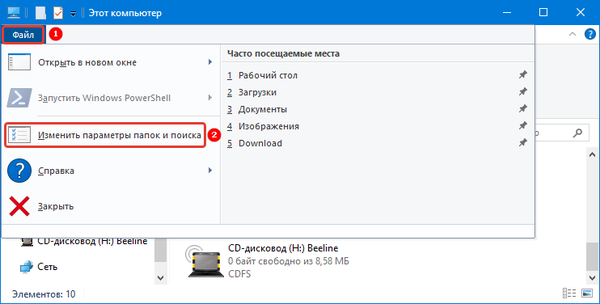
2. Pred vami sa otvorí okno s nastaveniami priečinkov, v ktorom musíte otvoriť kartu „Zobraziť“.
3. V ďalších parametroch nastavte značky vedľa riadkov: „Skryť chránený systém ...“ a „Nezobrazovať skryté ...“.
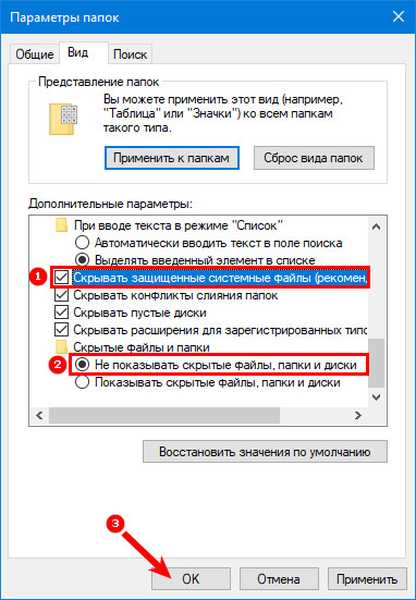
Vlastnosti
Všetci používatelia majú k dispozícii iný spôsob bez ohľadu na úroveň ich odbornej prípravy. V takom prípade môžete skryť ľubovoľný adresár, nielen systémový. Inštrukcia je.
1. Vyberte priečinok, ktorý chcete skryť, a kliknite naň pravým tlačidlom myši, v zozname vyberte možnosť „Vlastnosti“.
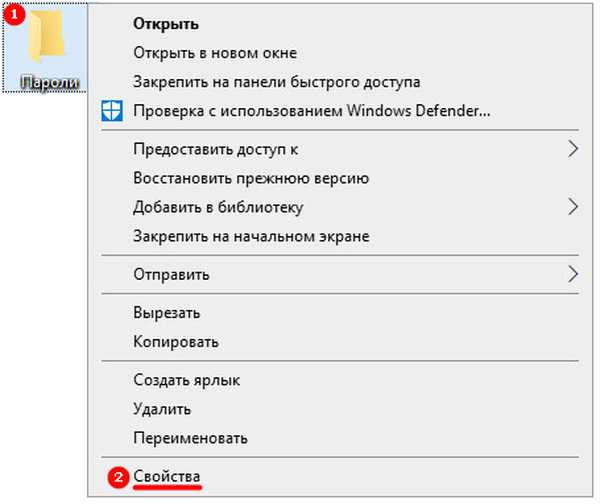
2. Na všeobecnej karte okna nastavení vyhľadajte časť „Atribúty“.
3. Značku umiestnite oproti čiare „Skrytá“ a kliknite na „OK“..

4. Pred vami sa zobrazí dialógové okno, ktoré potvrdí vykonanie akcií v ňom.
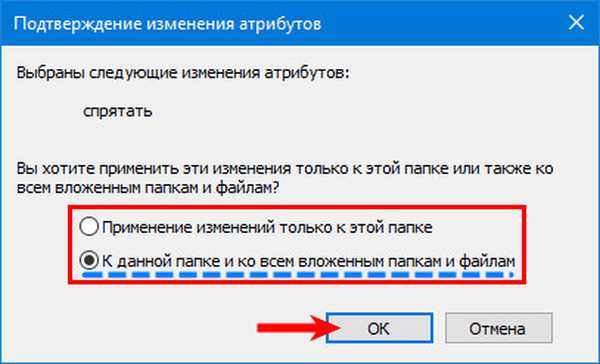
Zobrazenie tohto priečinka bude závisieť od toho, či je zobrazenie skrytých súborov nastavené na karte „Zobraziť“ v „Prieskumníkovi“. Ak ste vo vlastnostiach zapli zobrazovanie skrytých priečinkov, musíte ich tiež deaktivovať. Pri použití režimu zobrazenia skrytých prvkov sa adresár zobrazí s priesvitnou ikonou.
Ako skryť alebo nájsť skryté adresáreAko otvoriť skryté priečinky v systéme Windows 10
Príkazový riadok
Je spoľahlivejšie skryť súbory a priečinky pred zvedavými očami z príkazového riadku. Pri jeho používaní získate v adresári, ktorý ste vytvorili na pracovnej ploche, systémové vlastnosti. Ak chcete pracovať, musíte dodržiavať algoritmus.
1. Najskôr zavolajte na linku „Run“ pomocou klávesov Win + R. Do zobrazeného riadku napíšte: cmd. Príkazový riadok môžete otvoriť aj inými spôsobmi, je však najrýchlejší a tento nástroj nemusíte hľadať v servisnom adresári ponuky Štart..
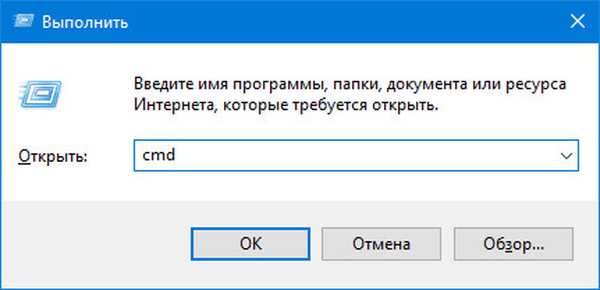
2. Po otvorení okna príkazového riadka musíte zadať:
attrib + s + h "C: \ Users \ User \ Desktop \ FolderName"
Tento príkaz pomáha zmeniť atribút súboru alebo priečinka v systéme.
Vo vnútri príkazu je namiesto „User“ zadané meno používateľa a namiesto „FolderName“ aj meno adresára, úplnú cestu k adresáru v počítači si môžete prezrieť v Prieskumníkovi..

3. Po zadaní príkazu ho potvrďte stlačením klávesu Enter.
Ak chcete priečinok znova zviditeľniť, musíte v písaní vymeniť kľúč „+“ až „-“. Po použití tohto príkazu stratí priečinok, ktorý ste skryli, systémový atribút.
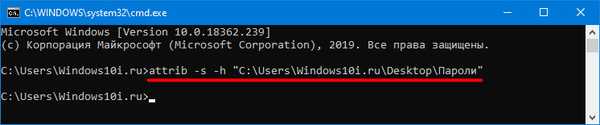
Ako odstrániť z vyhľadávania?
Vyhľadaním ponuky Štart nájdete aj skryté položky. V takom prípade musíte zabrániť systému, aby to robil pomocou špeciálnych nastavení. Môžete to urobiť podľa pokynov:
1. Na paneli vyhľadávania na paneli úloh zadajte: rundll32.exe shell32.dll, Control_RunDLL srchadmin.dll. Po tomto príkaze stlačte kláves Enter. Uvidíte výsledky vyhľadávania, v ktorých bude iba jedna položka s podpisom „Spustiť tento príkaz“. Dá sa to urobiť inak: stlačte Win + R a do zobrazeného riadku zadajte rovnaký text, v tomto prípade môžete stlačiť Enter alebo kliknúť na tlačidlo „OK“ myšou.
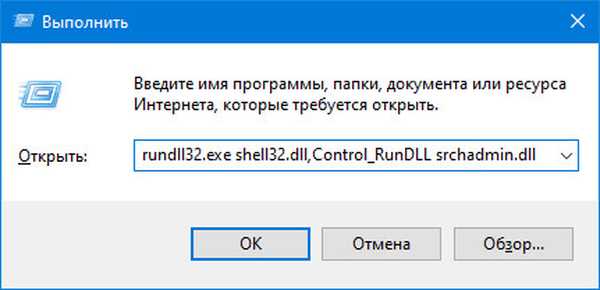
2. Zobrazí sa okno nastavení indexovania. V ňom uvidíte všetky priečinky, ktoré sa momentálne dajú vyhľadať pomocou vyhľadávania.
3. Kliknite na tlačidlo „Zmeniť“ a odstráňte značky zo všetkých priečinkov a jednotiek, ktoré nechcete indexovať. Môžete skryť celú sekciu alebo ju nastaviť pre jeden adresár. Potom kliknite na tlačidlo „OK“.
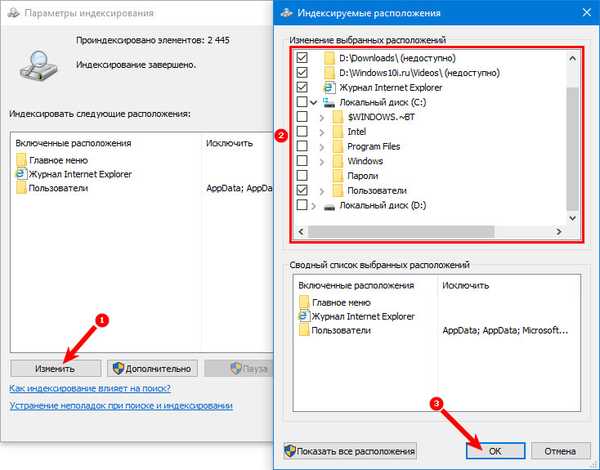
4. Potom kliknite na tlačidlo „Advanced“ v tom istom okne, kde uvidíte možnosti indexovania.
5. Tu môžete odstrániť určité typy súborov, aby ich nebolo možné nájsť pri vyhľadávaní. Ak to chcete urobiť, prejdite na kartu Typy súborov. Odstráňte značky zo všetkých možností súboru, ktoré nechcete indexovať. Potom kliknite na tlačidlo „OK“.
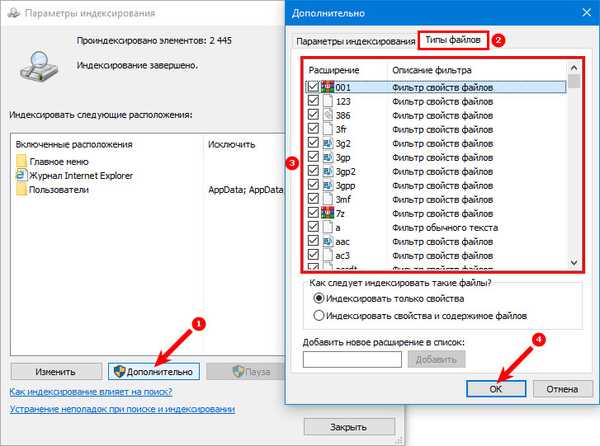
6. Ďalej prejdite na kartu „Možnosti indexovania“. Kliknite na tlačidlo Znovu zostaviť. Dokončite prácu s parametrami kliknutím na tlačidlo „OK“.
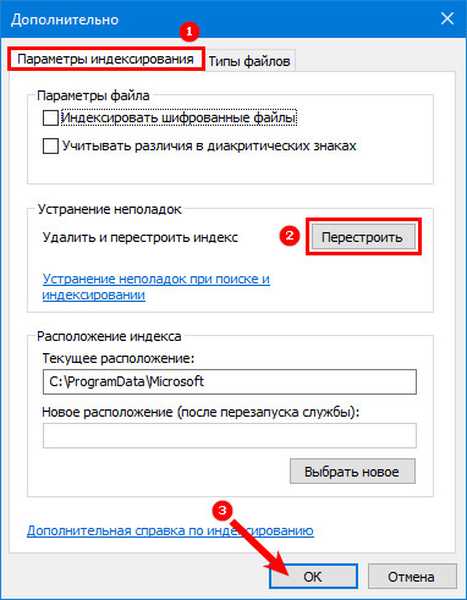
Po použití týchto nastavení sa pri vyhľadávaní nebudú zobrazovať adresáre a súbory, ktoré boli vylúčené z indexovania.
Teraz viete, ako skryť priečinky v systéme Windows 10 a znemožniť vyhľadávanie súborov pomocou vyhľadávania. Ak máte nejaké ťažkosti s pokynmi, napíšte nám do komentárov, pomôžeme vám. Zdieľajte tieto informácie so svojimi priateľmi, aby mohli flexibilnejšie prispôsobiť zobrazenie priečinkov.











